Comment Rendre Vos Photos Vintage
COMMENT RENDRE FACILEMENT VOS PHOTOS VINTAGE DANS PHOTOSHOP, CELA NE PREND QUE QUELQUES ÉTAPES SIMPLES!
L’été dernier, j’ai ramassé quelques tirages vintage au marché aux puces. Vous vous souvenez peut-être que j’ai partagé comment peindre des cadres et des tapis après les avoir achetés. Je viens tout juste de les accrocher dans ma salle de bain et j’ai réalisé que j’en avais besoin d’un de plus pour remplir l’espace mural.
Les chances que je trouve une photo vintage similaire dans la bonne taille seraient peu probables, donc j’ai dû faire preuve de créativité. Mon idée était de faire une nouvelle photo vintage pour correspondre aux photos du marché aux puces. Cela s’est avéré étonnamment facile, alors je voulais vous montrer comment rendre vos photos vintage.
Pour ma photo, j’utilise cette photo que j’ai prise d’une église historique de mon comté. La photo que j’ai utilisée pour le mur de ma salle de bain est différente car j’ai pris celle-ci sur Internet. Je ne sais pas si c’était une photo que vous êtes légalement autorisé à prendre en ce qui concerne les droits à l’image. Alors chut là-dessus.

Tout d’abord, ouvrez votre photo dans Photoshop. Le long de la barre d’outils supérieure, cliquez sur Image, puis sur Ajustements, et enfin en noir et blanc.
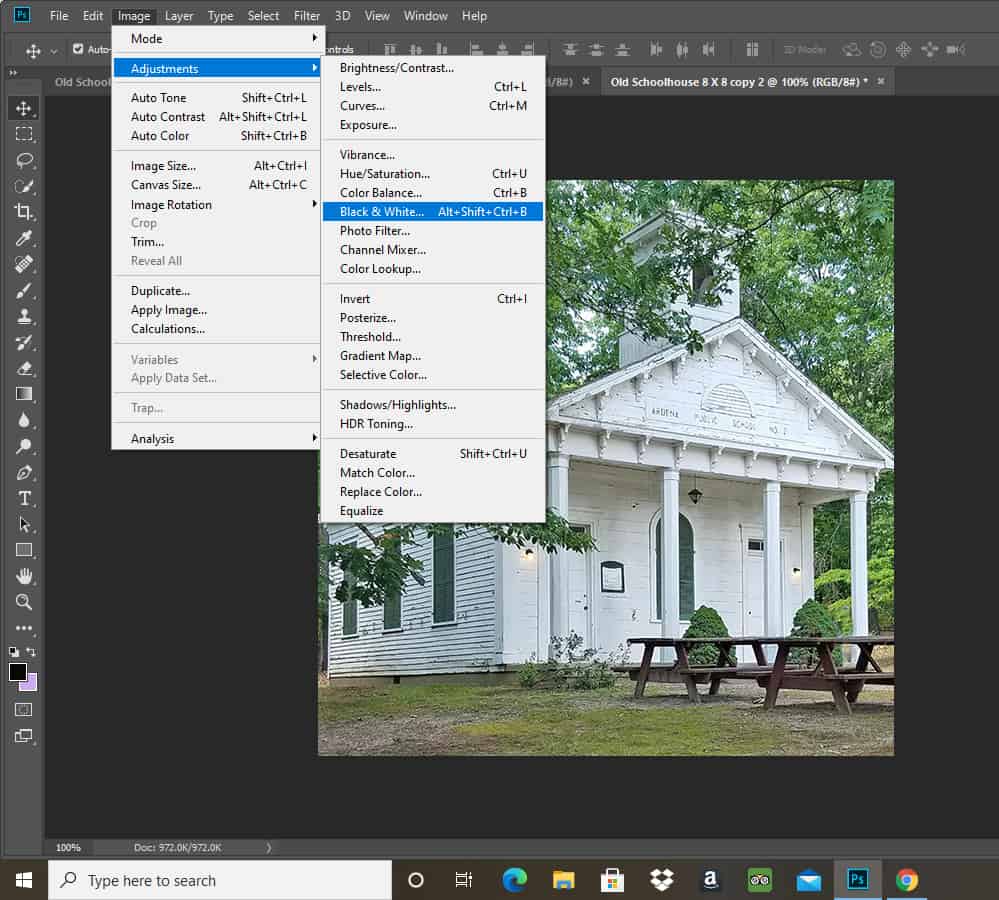
Une nouvelle fenêtre contextuelle apparaîtra et votre photo deviendra noir et blanc. Vous pouvez ajuster les niveaux des curseurs pour obtenir différents effets si vous le souhaitez. Je n’ai pas beaucoup changé car la prochaine étape nous donnera le look vintage que nous voulons.
Vous pouvez cliquer sur OK pour fermer cette fenêtre contextuelle.
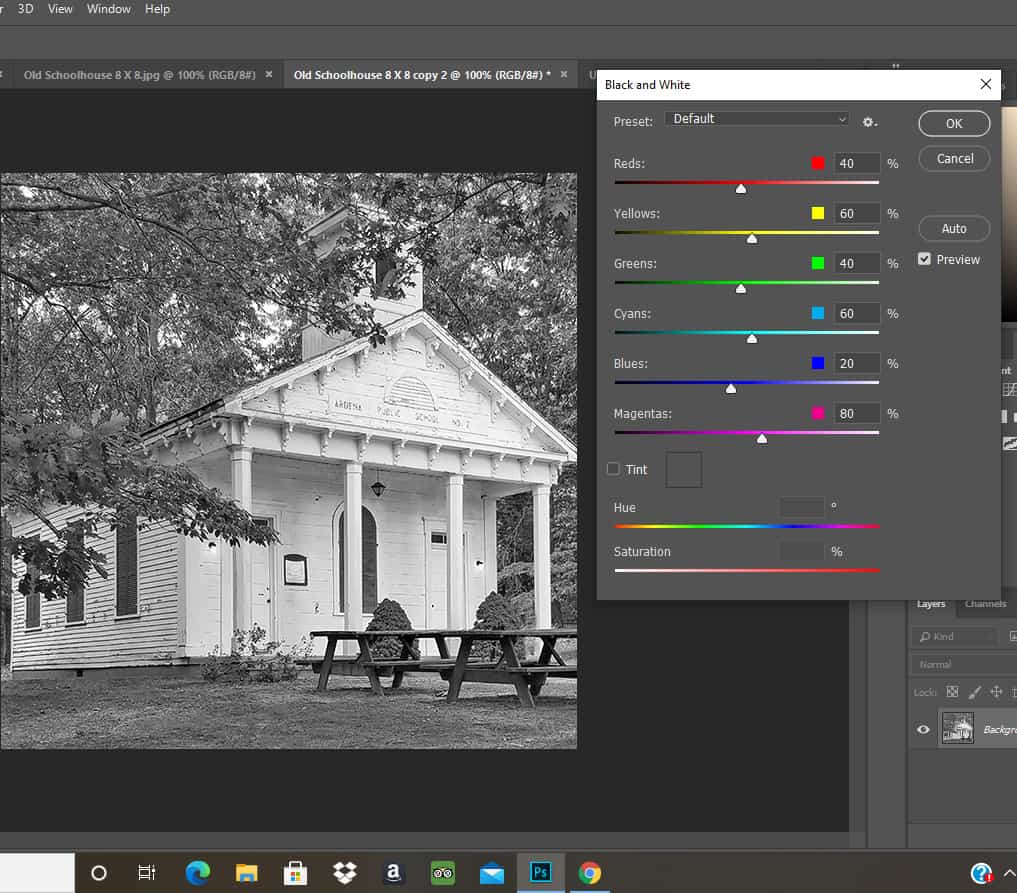
Cliquez ensuite sur Image, Réglages, puis Filtre photo. Cette étape est la façon dont vous donnez à vos photos un aspect vintage.
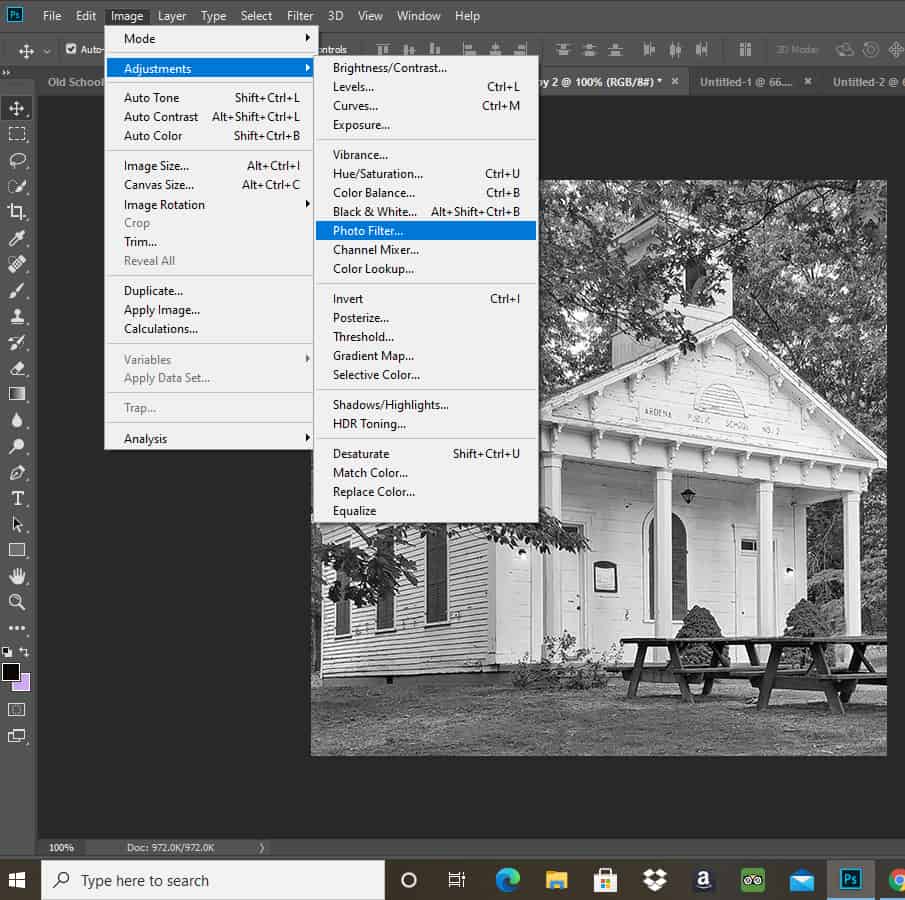
Vous verrez apparaître une nouvelle fenêtre contextuelle. Je crois que la couleur orange est la valeur par défaut ici, mais je ne suis pas positif. Cliquez sur le cercle à côté du mot couleur et faites glisser la barre de densité pour ajouter une couleur globale (la rendant ainsi vintage) à la photo. C’est fondamentalement aussi facile, mais il y a quelques autres options que vous pouvez expérimenter.
Par exemple, vous pouvez également cliquer sur le carré de couleur dans la fenêtre contextuelle pour modifier l’effet de couleur si vous le souhaitez.
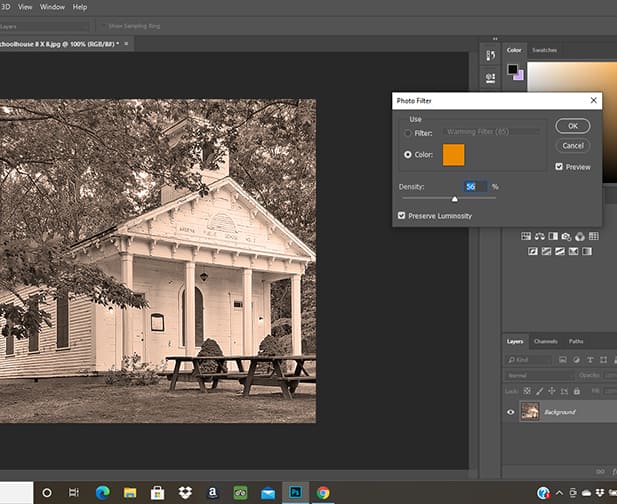
Ou vous pouvez cliquer sur le cercle à côté du filtre de mots.
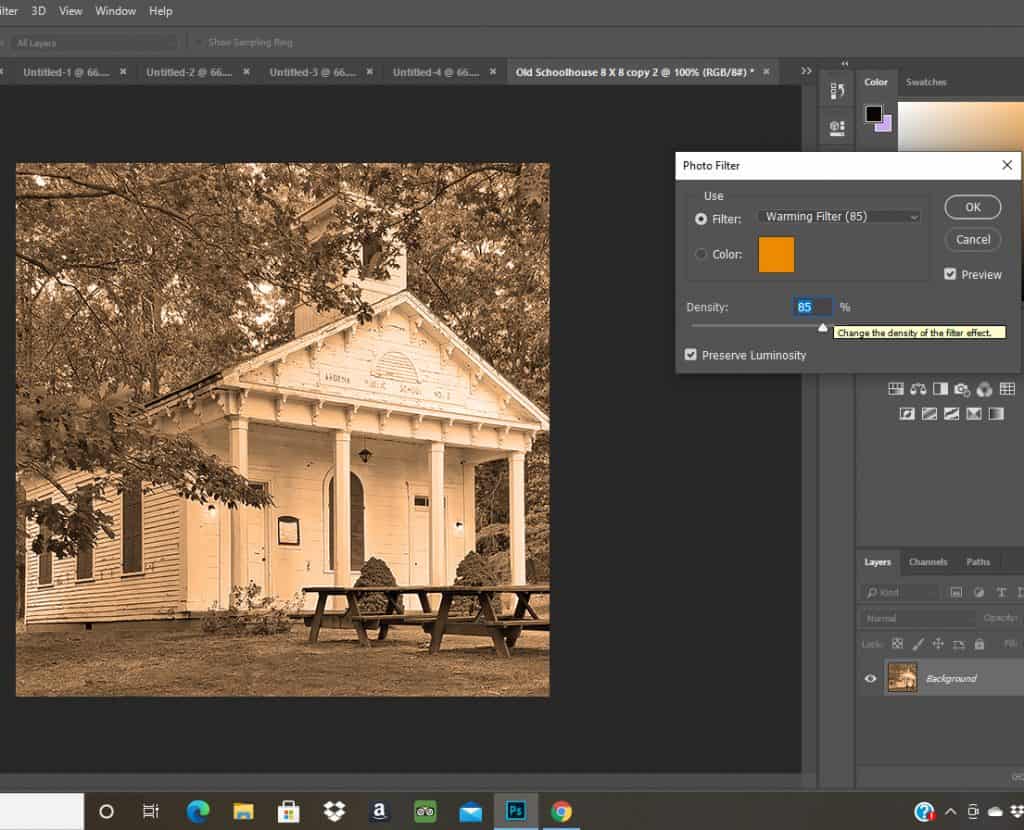
Lorsque le cercle de filtre est mis en surbrillance, vous pouvez voir plus d’options prédéfinies dans le menu déroulant. Cliquez sur ceux-ci pour essayer différents filtres de couleur.
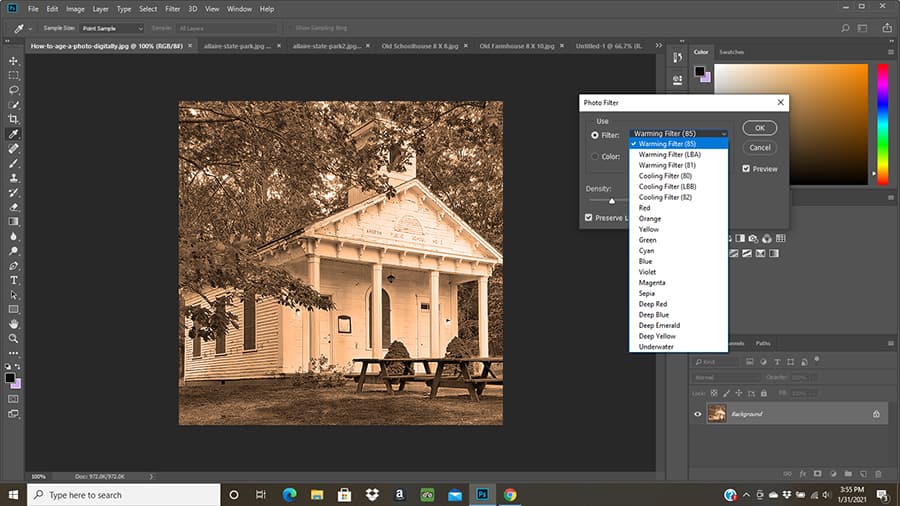
En regardant cette photo maintenant, vous ne sauriez jamais que ce n’était pas une vraie photo vintage, n’est-ce pas? Pour ma dernière photo ci-dessous, j’ai utilisé la couleur orange et une densité d’environ 75.

Ce serait une façon amusante de créer un mur de galerie vraiment unique. Vous pouvez prendre une variété de photos différentes et les rendre cohérentes avec ce filtre.
Je sais que Photoshop peut sembler intimidant si vous ne l’avez jamais utilisé, mais honnêtement, si je peux l’apprendre, n’importe qui le peut!
Je n’ai pas encore pris de photos du mur de la salle de bain. Je pense faire quelques changements là-dedans, mais quand je le ferai, je les partagerai!




